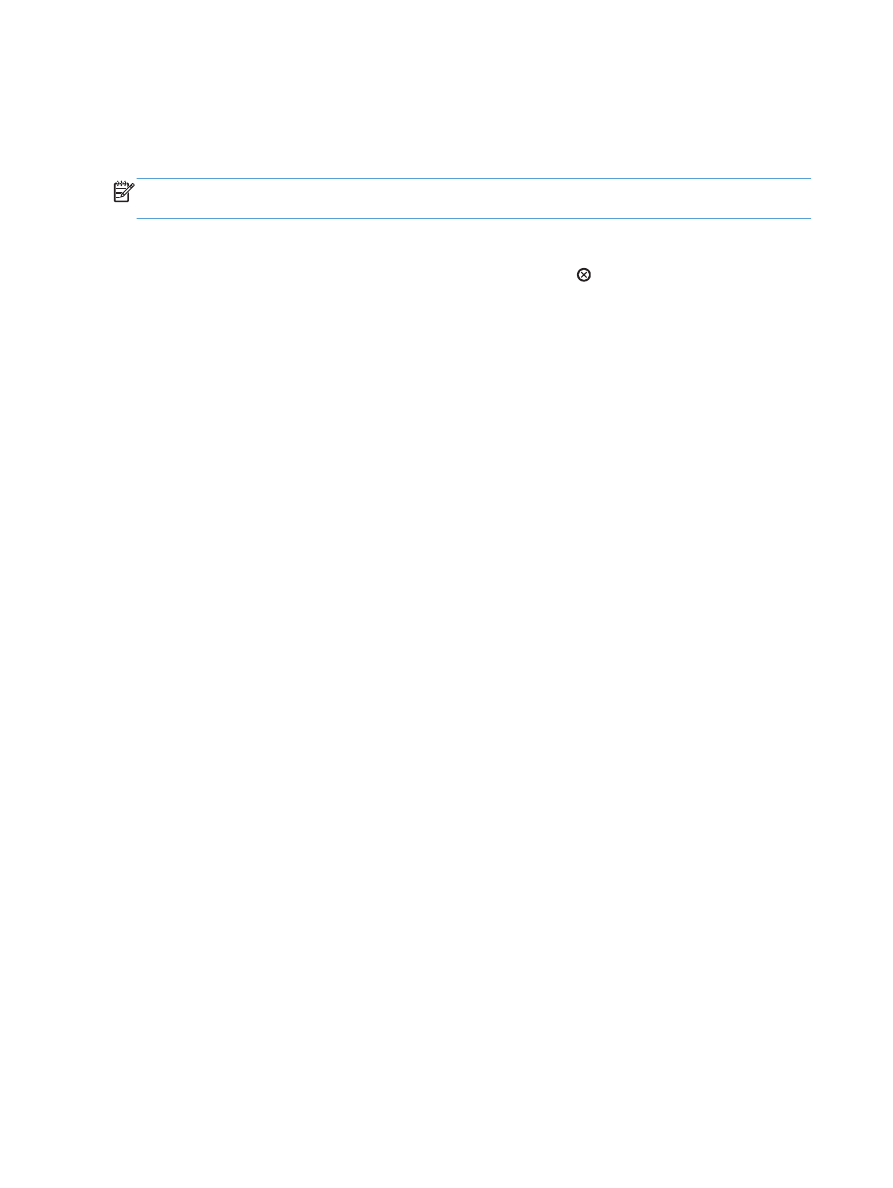
Spausdinimo užduoties atšaukimas naudojant
„Windows“
PASTABA:
jei spausdinimo užduotis jau pažengusi spausdinimo procese per toli, gali būti, kad
negalėsite jos atšaukti.
1.
Jei spausdinimo užduotis šiuo metu spausdinama, atšaukite ją taikydami šią procedūrą:
a. Gaminio valdymo skyde paspauskite mygtuką Sustabdyti .
b. Gaminys nurodys jums patvirtinti atšaukimą. Paspauskite mygtuką
Gerai
.
2.
Spausdinimo užduotį taip pat galite atšaukti iš programos arba spausdinimo užduočių eilės.
●
Programa: dažniausia jūsų kompiuterio ekrane parodomas dialogo langas, kuriame galite
atšaukti spausdinimo užduotį.
●
„Windows“ spausdinimo užduočių eilė: jei spausdinimo užduotis įtraukta į
spausdinimo užduočių eilę (kompiuterio atmintyje) arba į spausdinimo kaupą, ištrinkite ją iš
ten.
◦
„Windows XP“, „Windows Server 2003“ arba „Windows Server 2008“:
spustelėkite Start (pradėti), tada spustelėkite Settings (nustatymai), o tada – Printers
and Faxes (spausdintuvai ir faksai). Dukart spustelėdami gaminio piktogramą
atidarykite langą, dešiniuoju pelės klavišu spustelėkite norimą atšaukti spausdinimo
užduotį ir spustelėkite Cancel (atšaukti).
◦
„Windows Vista“: spustelėkite Start (pradėti), spustelėkite Control Panel
(valdymo skydas), o tada, būdami Hardware and Sound (aparatūra ir garsai),
spustelėkite Printer (spausdintuvas). Dukart spustelėdami gaminio piktogramą
atidarykite langą, dešiniuoju pelės klavišu spustelėkite norimą atšaukti spausdinimo
užduotį ir spustelėkite Cancel (atšaukti).
◦
„Windows 7“: spustelėkite Pradėti, tada spustelėkite Įrenginiai ir
spausdintuvai. Dukart spustelėdami gaminio piktogramą atidarykite langą,
dešiniuoju pelės klavišu spustelėkite norimą atšaukti spausdinimo užduotį ir spustelėkite
Atšaukti.
110
8 skyrius Spausdinimo užduotys
LTWW
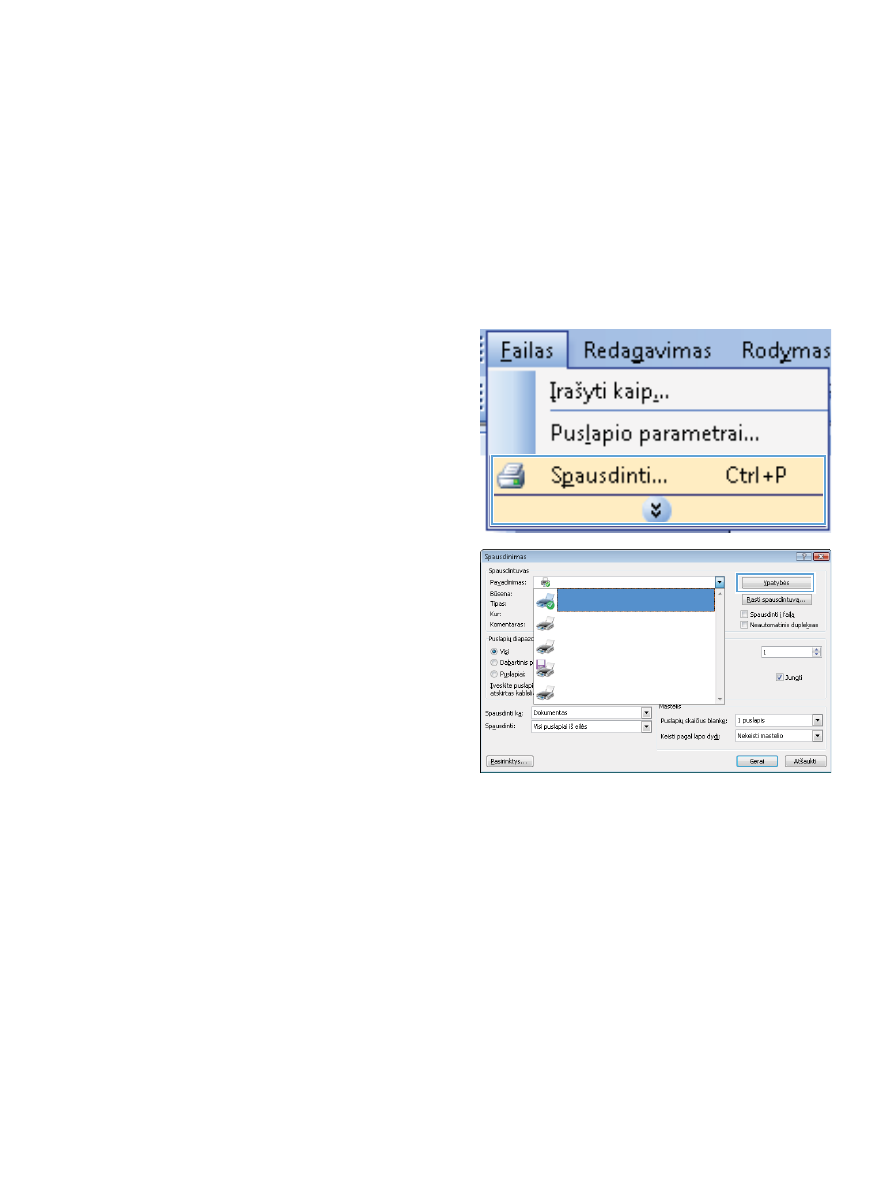
Bendrosios spausdinimo užduotys naudojant
„Windows“
Skirtingose programinės įrangos programose spausdinimo dialogo lango atidarymo būdai gali skirtis.
Toliau pateiktuose veiksmuose naudojamas įprastinis būdas. Kai kuriose programinės įrangos
programose nėra meniu Failas. Norėdami sužinoti, kaip atidaryti spausdinimo dialogo langą,
skaitykite programinės įrangos programos dokumentaciją.
Atidarykite spausdintuvo tvarkyklę „Windows“ sistemoje
1.
Meniu Failas spustelėkite Spausdinti.
2.
Pasirinkite gaminį ir spustelėkite mygtuką
Ypatybės arba Nuostatos.
LTWW